

Adela D. Louie, 최근 업데이트 : January 29, 2023
Mac 장치를 macOS 10.13 High Sierra로 업그레이드하려고 하면 "컨테이너의 기타 볼륨" 저장 섹션 및 Mac 장치의 디스크 유틸리티에 있는 "기타 볼륨" 범주에 있습니다.
이제 우리 중 많은 사람들이 Mac 사용을 매우 좋아합니다. 이것은 특히 우리가 일하고 있고 특정 프레젠테이션을 위해 수행할 몇 가지 문서가 필요한 경우에 해당됩니다. 또는 아직 공부를 하고 있고 학교에 제출할 서류 작업이 필요했습니다.
그리고 우리가 Mac을 사용하는 방식이 일상 생활이기 때문에 "디스크가 거의 가득 찼습니다". 컨테이너의 다른 볼륨에 Mac의 저장 공간이 기가바이트로 많기 때문입니다. 그리고 "많다"는 것은 Mac 장치에서 차지하는 수백 기가바이트를 의미합니다.
일부 다른 사용자는 컨테이너의 다른 볼륨이 점점 커지고 있음을 알 수 있습니다. 그리고 그 중 하나는 컨테이너의 다른 볼륨이 무엇을 의미하는지 모른다는 것입니다. 그들이 무엇을 해야할지 또는 Mac에서 제거하기 위해 무엇을 제거해야 하는지 모르는 이유 중 하나는 무엇입니까?
그렇기 때문에 이 기사에서는 컨테이너의 다른 볼륨이 무엇인지 보여주고 동시에 Mac에서 이를 관리하고 제거하는 방법을 보여줍니다.
몇 년 동안 macOS용 프로그램을 작성한 후 모든 MacBook 사용자가 사용할 수 있는 올인원 도구를 만들었습니다.
다음은 팁입니다. 다운로드 FoneDog PowerMyMac 클릭 한 번으로 Mac을 정리하고 컨테이너의 다른 볼륨이 쉽게 꽉 차는 것을 방지합니다. 청소를 혼자서 하실 수 있도록 아래에 최선의 솔루션을 모았습니다.
PowerMyMac
Mac을 빠르게 스캔하고 정크 파일을 쉽게 지울 수 있습니다.
디스크 사용량, CPU 상태, 메모리 사용량 등 Mac의 기본 상태를 확인하십시오.
간단한 클릭만으로 Mac 속도를 높일 수 있습니다.
무료 다운로드

1부: 컨테이너의 다른 볼륨은 무엇을 의미합니까?2부: 컨테이너의 다른 볼륨이 가득 차지 않도록 방지3부: Mac 저장소의 컨테이너에서 다른 볼륨 제거Part 4 : 결론
사람들은 또한 읽습니다iPhone 알람이 꺼지지 않는 문제를 해결하는 방법 아이폰 알람이 작동하지 않는 것을 수정하는 방법전원 버튼이 작동하지 않음: LG G5를 다시 시작하는 방법
AFP에서 Apple이 새로운 macOS High Sierra 버전에 출시한 새로운 파일 시스템이 있습니다. 이것은 파일 시스템의 파티션과 같다고 하는 컨테이너입니다. Mac의 특정 디스크에는 여러 컨테이너와 가상으로 여러 볼륨과 함께 제공되는 하나의 컨테이너가 함께 제공됩니다. 이것들은 또한 귀하의 스토리지 공간을 차지하는 것들입니다.
다음은 "컨테이너의 다른 볼륨"에 대한 답변입니다.
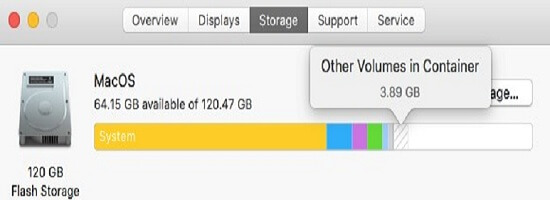
따라서 컨테이너의 다른 볼륨은 APFS의 사전 부팅, VM 및 복구입니다. MacOS가 올바르게 작동하는 데 도움이 되는 추가 보이지 않는 볼륨입니다.
이제 컨테이너에 있는 다른 볼륨의 의미를 알고 있기 때문에 Mac에서 쉽게 제거할 수 있다는 의미는 아닙니다. Mac에서 실행하는 데 필요한 파일이기 때문에 Mac의 컨테이너에서 다른 볼륨을 제거할 가능성은 없습니다.
그러나 다른 한편으로는 컨테이너의 다른 볼륨이 커지는 것을 방지할 수 있는 방법이 있습니다. 이렇게 하면 다른 볼륨이 차지하는 공간을 줄일 수 있습니다.
앞에서 말했듯이 Mac의 컨테이너에서 다른 볼륨을 완전히 제거할 수는 없습니다. 그러나 우리가 할 수 있는 일은 가득 차지 않도록 저장 공간을 확보할 수 있습니다.
그리고 그것으로, 당신은 사용할 수 있습니다 FoneDog PowerMyMac 당신이 당신과 같은 시스템 쓰레기를 제거할 수 있도록 캐시, iPhoto 정크, 유사한 사진, 이메일 정크, 휴지통, iTunes 정크, 대용량 및 오래된 파일 정리. 이 강력한 응용 프로그램을 사용하여 사진, 비디오 및 문서와 같이 가지고 있는 모든 중복 파일을 찾을 수도 있습니다.
The FoneDog PowerMyMac Mac에서 더 많은 저장 공간을 확보하는 데 도움을 줄 수 있으며 "디스크가 거의 꽉 찼습니다"라는 경고가 표시되지 않습니다. 이 작업을 수행할 수 있도록 Mac을 정리하고 컨테이너의 다른 볼륨이 꽉 차는 것을 방지하는 방법에 대한 간단한 예가 있습니다.
를 설치 한 후 FoneDog PowerMyMac Mac에서 앱을 클릭하고 Mac에서 실행하십시오. 응용 프로그램의 기본 페이지에 있으면 다음을 볼 수 있습니다. 시스템 상태 기본적으로 Mac의.
그래도 메인페이지에는 FoneDog PowerMyMac, 선택할 수 있는 세 가지 옵션이 표시됩니다. 이것은 화면 상단에 있습니다. 거기에서 다음을 클릭하기만 하면 됩니다. 청소기 당신이 그것을 선택하기 위해.
에 클리너 페이지, 몇 가지 기능이 있습니다. FoneDog PowerMyMac 제공해야 합니다. 화면에서 이러한 기능 중 하나를 선택할 수 있지만 Mac에서 모든 캐시를 정리하려면 다음을 클릭하여 시작할 수 있습니다. 시스템 정크.
기능을 선택한 후 응용 프로그램은 Mac에서 스캔해야 합니다. 이 작업을 수행하려면 다음을 클릭하기만 하면 됩니다. 주사 버튼을 누르면 프로세스가 시작됩니다. 따라서 스캔 프로세스가 완료될 때까지 기다리십시오.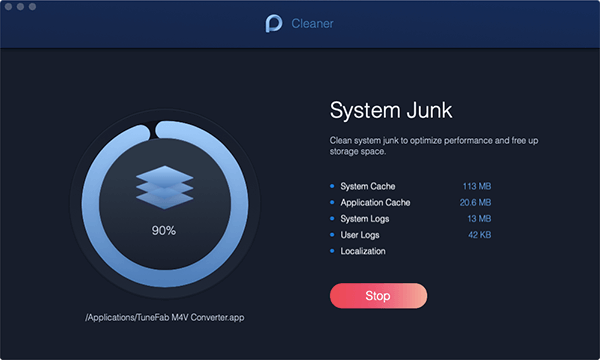
스캔 프로세스가 완료되면 지금 해야 할 일은 관측 단추. 이렇게 하면 스캔 프로세스의 결과를 볼 수 있습니다. 그런 다음 화면 왼쪽에 정리할 수 있는 캐시 범주가 있습니다.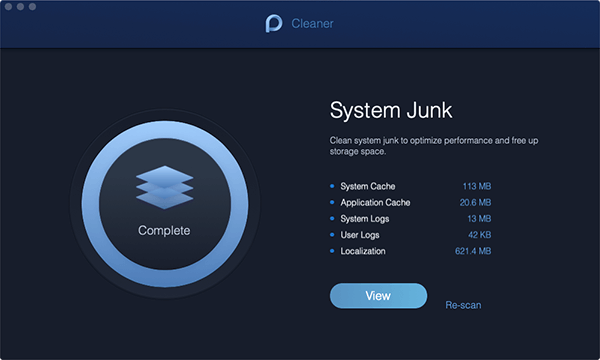
화면 왼쪽에 있는 카테고리 목록에서 청소할 카테고리를 선택하십시오. 다음 중에서 선택할 수 있습니다. 시스템 캐시, 어플리케이션, 현지화, 사용자 로그및 시스템 로그.
그리고 해당 카테고리 중 하나를 클릭하면 해당 카테고리에 포함된 파일이 화면 오른쪽에 표시됩니다. 표시되는 파일에서 제거하려는 파일을 클릭하여 표시하십시오.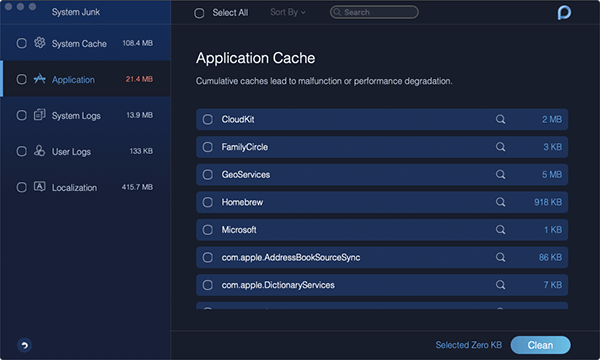
Mac에서 제거하려는 모든 파일을 선택한 후 계속해서 깨끗한 화면 오른쪽 하단에 있는 버튼입니다. 그러면 화면에도 확인 메시지가 표시됩니다. 그 메시지에서 계속해서 다음을 누르십시오. 확인하기 버튼을 누르면 청소 프로세스가 시작됩니다.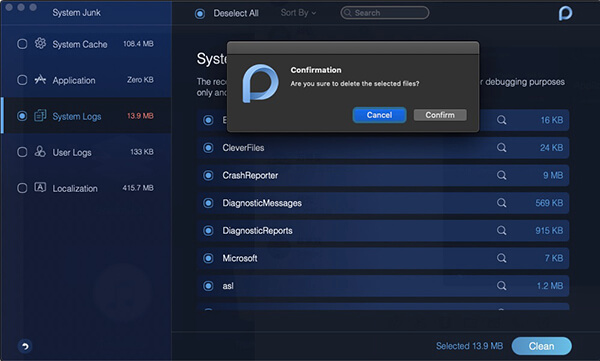
그게 다야! Mac에 있는 모든 캐시를 제거할 수 있었습니다. 그 외에도 Cleaner 모듈 아래에 있는 다른 기능을 선택할 수도 있습니다. 이렇게 하면 컨테이너의 다른 볼륨이 가득 차지 않도록 방지할 수 있습니다.
일부 사용자는 컨테이너의 다른 볼륨에서 스토리지를 위한 공간을 되찾을 수 있었다고 말했습니다. 그리고 이러한 솔루션 중 하나가 귀하에게 효과가 있기를 바랍니다.
Mac의 공간을 차지하는 의심스러운 앱이 Mac에 있을 수 있습니다. 따라서 이 경우에는 다음을 수행해야 합니다. Mac에 있는 의심스러운 앱 제거.
따라서 가장 먼저 해야 할 일은 다음 단계로 진행하는 것입니다. 활동 모니터 그 다음에 메모리 탭. 거기에서 저장소의 큰 공간을 차지하는 응용 프로그램을 찾을 수 있는 모든 프로세스를 볼 수 있습니다. 따라서 Mac의 저장 공간을 차지하는 거대한 프로세스가 보이면 해당 프로세스를 종료해야 합니다.
그런 다음 컨테이너의 다른 볼륨을 확인하고 저장 공간을 제공할 수 있었습니다. 그런 다음 Mac 장치에서 더 많은 공간을 차지하는 응용 프로그램을 제거하기만 하면 됩니다. 그러나 Mac에서 특정 응용 프로그램을 제거하려고 할 때 해당 응용 프로그램과 연결된 모든 파일을 삭제할 수 있는지도 확인해야 합니다.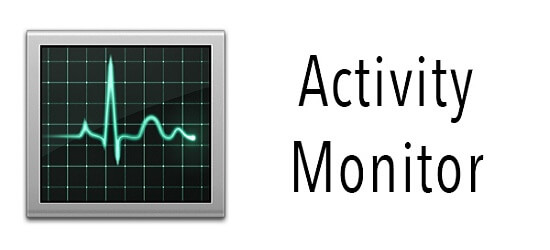
Mac에서 많은 공간을 차지하는 앱을 제거하는 것 외에도 새 계정을 만들 수도 있습니다. 이 작업이 완료되면 새 계정을 사용하여 Mac 장치에 로그인할 수 있습니다. 차지하고 있다는 것입니다.
따라서 Mac에 대한 새 계정을 만들 수 있으려면 따라야 할 단계가 있습니다.
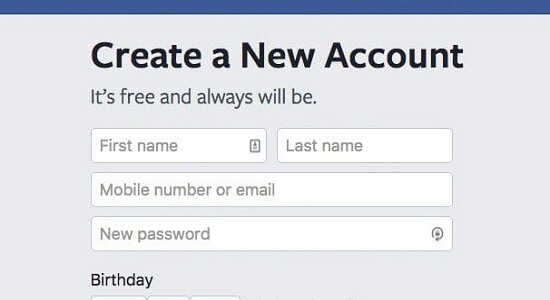
위에서 설명한 방법을 완료했으면 Mac에서 새 계정에 로그인합니다. 그런 다음 컨테이너의 다른 볼륨을 확인하기만 하면 됩니다.
보시다시피, Mac의 다른 볼륨은 찾기가 매우 쉽습니다. 이제 컨테이너의 다른 볼륨을 보는 방법을 알았으므로 Mac의 디스크가 바보가 되는 것을 방지하기 위해 무언가를 할 수 있습니다.
이를 통해 컨테이너의 다른 볼륨이 꽉 차는 것을 방지할 수 있는 최상의 방법을 이미 제공했습니다. 당신은 사용할 수 있습니다 FoneDog PowerMyMac 클릭 한 번이면 더 이상 필요하지 않은 모든 파일을 정리할 수 있으므로 생활이 더욱 간편해집니다.
그리고 의 도움으로 FoneDog PowerMyMac, Mac을 정리할 수 있었습니다. 이 때문에 Mac에서 컨테이너의 다른 볼륨을 완전히 제거할 수 있는 방법이 없기 때문에 컨테이너의 다른 볼륨이 꽉 차는 것을 방지할 수 있습니다. 따라서 이것은 Mac을 더 잘 실행하는 동시에 저장 공간을 더 확보할 수 있는 한 가지 방법입니다.
코멘트 남김
Comment
/
흥미있는둔한
/
단순한어려운
감사합니다! 선택은 다음과 같습니다.
우수한
평가: 4.7 / 5 ( 83 등급)